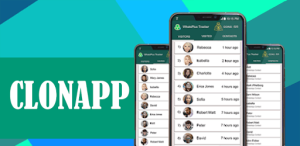Cara Menggunakan VPN Master – Apakah kamu saat ini tengah mencari cara menggunakan VPN Master? Kebetulan banget, pada ulasan berikut ini akan kami sajikan panduan lengkap penggunaan VPN Master untukmu.
VPN Master merupakan aplikasi yang dapat berjalan di komputer pribadi dengan bantuan emulator Android. Aplikasi ini melayani fungsi membuka blokir situs yang memiliki Keamanan Wi-Fi dan Perlindungan Privasi.
Selain itu memberikan PC kamu koneksi VPN terenkripsi dan memungkinkan kamu untuk mengakses internet dengan kecepatan sangat tinggi.
Aplikasi VPN Master menyediakan layanan VPN gratis tanpa batas yang memungkinkan pengguna untuk melewati pengaturan firewall di PC mereka dan menavigasi berbagai situs web. Aplikasi ini juga membuat pengguna anonim dengan menyembunyikan IP kamu dari peretas dan Penyedia Layanan Internet (ISP) kamu.
Fitur Aplikasi VPN Master
Sebelum dapat menggunakan VPN Master untuk kebutuhan internet kamu, perlu diketahui bahwa fitur aplikasi VPN Master ini sangatlah beragam. Diantaranya tersebut dibawah ini:
- Data tidak terbatas, Bandwidth Tidak Terbatas dan waktu tidak terbatas
- Membuka situs web yang diblokir yang dibatasi secara geografis
- Kecepatan dan keandalan server sangat baik
- Tidak perlu mendaftar atau masuk
- Tidak ada log yang disimpan
- Sederhana, desain yang intuitif
- Banyak lokasi
- Enkripsi lalu lintas internet
- Penggunaan internet anonim
- Tidak perlu akses root
- Ubah alamat IP
Setelah mengetahui semua fitur yang ada pada VPN Master, tibalah saatnya kita simak dan ikuti panduan lengkap cara penggunaan VPN Master untuk android maupun PC/Laptop.
Cara Menggunakan VPN Master
Cara untuk menggunakan VPN Master bisa dilakukan melalui beberapa metode beserta tahapan langkah yang sangat mudah dipahami.
Cara Menggunakan VPN Master di Android
Panduan mudah penggunaan VPN Master dibawah ini akan membantu kamu dalam kebutuhan internet. Untuk itu, simak dan ikuti secara urut tahap-tahap beserta langkah melakukannya dibawah ini ya.
1. Download & Install VPN Master
Tahapan awal, tentu saja kita harus memiliki aplikasi VPN Master di ponsel berbasis android yang kita pakai saat ini untuk mulai menggunakannya.
Bagi yang belum punya aplikasinya, bisa download dan install aplikasi VPN Master melalui Google Play Store maupun pihak ketiga. Adapun cara untuk download & install aplikasi VPN Master bisa dilakukan dengan:
- Buka aplikasi Google Play Store, ketikkan kata kunci “VPN Master” di kolom pencarian.
- Setelah aplikasi ditemukan, kamu bisa tap tombol Install yang ada di samping nama aplikasi.
- Tunggu proses download hingga selesai.
atau
- Buka browser Google Chrome.
- Ketikkan kata kunci “VPN Master APK” di Google pencarian.
- Pilih saja website yang paling atas di pencarian.
- Cari tombol Download di website tersebut.
- Tunggu proses download selesai.
- Setelah download selesai, kamu bisa lakukan Install manual aplikasi VPN Master.
Link Download VPN Master:
2. Buka dan Jalankan VPN Master
Setelah dipastikan VPN Master sudah ada dan terinstall dengan baik di ponsel android kamu, selanjutnya kamu bisa langsung buka dan jalankan aplikasi VPN Master untuk menggunakannya berselancar di internet.
Cara membukanya, kamu bisa tekan icon shortcut VPN Master di homescreen android kamu atau bisa juga melalui menu utama ponsel android.
3. Hubungkan ke Internet
Setelah aplikasi VPN Master terbuka dan siap dijalankan, kamu bisa langsung menghubungkannya dengan internet paket data atau WiFi yang tengah terhubung.
Tapi, biasanya saat pertama kali pemakaian ada persetujuan pengguna terlebih dahulu. Jika muncul pop up pemberitahuan, tekan saja tombol “I Agree” untuk menyetujui syarat dan ketentuan yang berlaku.
Lalu, bagaimana cara menghubungkannya? Kamu bisa langsung klik tombol GO di homepage (halaman awal aplikasi VPN Master). Lalu tunggu hingga aplikasi VPN Master menampilkan status TERHUBUNG di halaman awal.
Bagaimana jika VPN Master tidak dapat terhubung? Kamu bisa pilih server negara yang tersedia di pojok kanan atas. Tap saja icon Negara di pojok kanan atas, lalu pilih salah satu negara server yang diinginkan. Setelahnya tekan tombol GO untuk menghubungkannya ke internet.
Nah, setelah aplikasi VPN Master terhubung kamu bisa langsung minimize atau buka saja browser dan aplikasi lainnya untuk internetan seperti biasa. Aplikasi ini akan membantu dalam urusan kecepatan internet.
4. Nonaktifkan VPN Master
Setelah tak lagi digunakan, kamu bisa langsung matikan/nonaktifkan koneksi dari VPN Master. Bagaimana cara menonaktifkan VPN Master?
- Buka aplikasi VPN Master.
- Lihat tampilan awal VPN Master, ada keterangan status Terhubung.
- Nah, untuk menonaktifkannya kamu bisa langsung tekan pada tombol “Terhubung” tersebut.
- Lalu akan muncul pertanyaan konfirmasi “apakah Anda ingin memutuskan koneksi?”.
- Langsung saja tekan PUTUSKAN KONEKSI.
Cara Menggunakan VPN Master di PC/Laptop
Ada beberapa metode untuk menginstal VPN Master di PC kamu Windows 7, 8, 10 atau Mac. Cara memasang VPN Master untuk PC (Windows dan Mac) bisa dilakukan dengan beberapa tahapan berikut ini.
Instal VPN Master di PC menggunakan LDPlayer
- Pertama-tama, kamu perlu mengunduh LDPlayer di PC kamu (Windows / Mac).
- Klik dua kali pada file yang kamu unduh untuk menginstal LDPlayer Android Emulator pada PC kamu (Windows / Mac).
- Aplikasi ini akan meluncurkan wizard pengaturan. Cukup ikuti instruksi di layar dan pemasangan akan dilakukan dalam beberapa menit.
- Setelah diinstal. Klik pada ikon LDPlayer di desktop kamu untuk meluncurkan Emulator.
- Buka Google Play Store dan Ketik “VPN Master” di bilah pencarian.
- Temukan aplikasi VPN Master dari hasil pencarian yang muncul dan Klik Install.
- Diperlukan beberapa detik untuk menginstal VPN Master di PC kamu (Windows / Mac).
- Setelah berhasil menginstal, klik pada Master VPN dari layar beranda LDPlayer untuk mulai menggunakannya.
Instal VPN Master di PC menggunakan NoxPlayer
- Unduh NoxPlayer di PC kamu (Windows / Mac).
- Instal Nox Android Emulator di PC kamu (Windows / Mac).
- Buka Nox Android Emulator.
- Buka Google Play Store dan Ketik “VPN Master” di bilah pencarian.
- Temukan aplikasi VPN Master dari hasil pencarian yang muncul dan Klik Install.
- Setelah diinstal, klik VPN Master dari layar beranda untuk mulai menggunakannya.
Menginstal VPN Master di PC & Mac menggunakan emulator BlueStacks
- Setelah kamu mengunduh VPN Master dari Google Play Store mengikuti prosesnya.
- Kamu bisa mengunduh emulator BlueStacks. Sementara BlueStacks masih berjalan instal master VPN mengikuti proses instalasi yang serupa dengan emulator BlueStacks.
- Setelah menyelesaikan instalasi, ikon aplikasi akan muncul di desktop. Klik ikon emulator BlueStacks akan memberikan panduan tentang cara menggunakannya.
Alternatif VPN Master
Bagi yang ingin tahu apa saja aplikasi lain yang menjadi alternatif dari VPN Master, berikut kami informasikan beberapa aplikasi VPN yang semacam/setara/sejenis dengan VPN Master. Diantaranya yakni:
- Turbo VPN
Alternatif VPN Master yang banyak digunakan ini memungkinkan pengguna untuk menjelajahi web gratis dari PC mereka. Aplikasi ini melewati batasan geografis / lokasi dan memberi pengguna kecepatan koneksi yang sangat baik, keamanan superior, dan koneksi yang stabil. Selain itu, aplikasi memiliki desain yang sederhana, intuitif dan tidak memerlukan pendaftaran atau login.
- Thunder VPN
Alternatif ini memungkinkan pengguna untuk menikmati akses internet anonim di PC atau perangkat lain. Pengguna tidak perlu mengubah konfigurasi sistem mereka atau meminta bantuan teknis. Dengan aplikasi ini, pengguna tidak perlu khawatir tentang pihak ketiga mendeteksi aktivitas online mereka.
- VPNhub
Alternatif VPN ini mengharuskan pengguna untuk memiliki langganan premium sebelum mereka dapat menikmati bandwidth tanpa batas atau menggunakannya pada PC mereka. Itu menyembunyikan alamat IP penggunanya dan membuat mereka tetap aman saat berada di Wi-Fi publik. Desainnya yang intuitif memudahkan navigasi aplikasi ini.
Demikianlah ulasan yang cukup lengkap mengenai panduan cara menggunakan VPN Master dengan berbagai tahapan mudah untuk dicoba sendiri olehmu. Jangan lupa untuk share/bagikan artikel ini ke teman-teman kamu ya bangs.